Photoshop CS6工具箱“计数工具"![]() :
: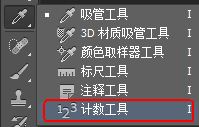
“计数工具”可统计图像中对象的个数,并将这些数目显示爱选项栏的视图中。
注释工具顾名思义是在图片中添加注释的工具。使用起来也比较简单,选择这款工具后在需要添加注释的地方点一下就会有一个对话框出现,在里面输入想要的文字即可,关闭对话框就可以保存。我们也可以在属性栏输入其它信息,也可以在注释上右键选择删除等。这款工具可以多次使用,注释完成后,我们保存为PSD格式的文件就可以把注释保存。
Photoshop CS6计数工具属性栏:
1.选择Photoshop CS6工具箱“计数工具"![]() ,新建计数组1, 设置计数组的颜色为红色,标记大小为10,标签大小为25。
,新建计数组1, 设置计数组的颜色为红色,标记大小为10,标签大小为25。
2.并依次在图像中单击鼠标左键,此时在图像窗口中依次显示单击的数量,并在Photoshop CS6“计数工具”属性栏中显示单击的数量。![]()

3.单击Photoshop CS6“计数工具”属性栏中“切换计数组的可见性”按钮 ,可隐藏计数组。![]()
4.单击“创建新的计数组”按钮,打开“计数组名称”对话框,单击“确定”按钮,新建“计数组2”。重新设置计数组颜色、标记大小和标签大小。![]()
5.在Photoshop CS6图像窗口中的粉红色星星上单击鼠标左键,使用新的设置进行计数。
6.在Photoshop CS6“计数组”下拉列表中,选择“计数组1”,单击“切换计数组的可见性”按钮,可见计数组1标记。

7.单击“删除当前所选计数组”按钮![]() ,可删除当前所选Photoshop CS6计数组。
,可删除当前所选Photoshop CS6计数组。
8.移动鼠标到计数标签上,当鼠标指针变成+1形状时,按住鼠标左键,拖动鼠标,可以调整标签位置。
9.按住Alt键的同时将鼠标移动到Photoshop CS6标签上,当鼠标指针变成-1形状时,可以将该标签删除。
